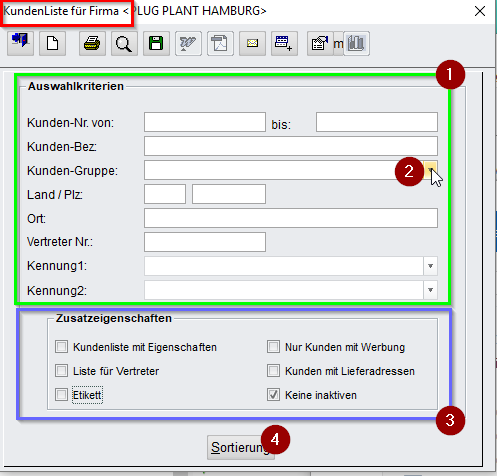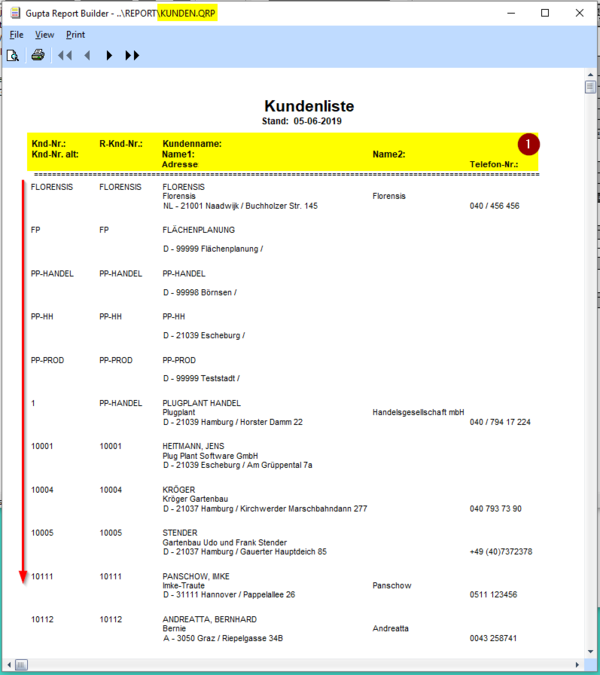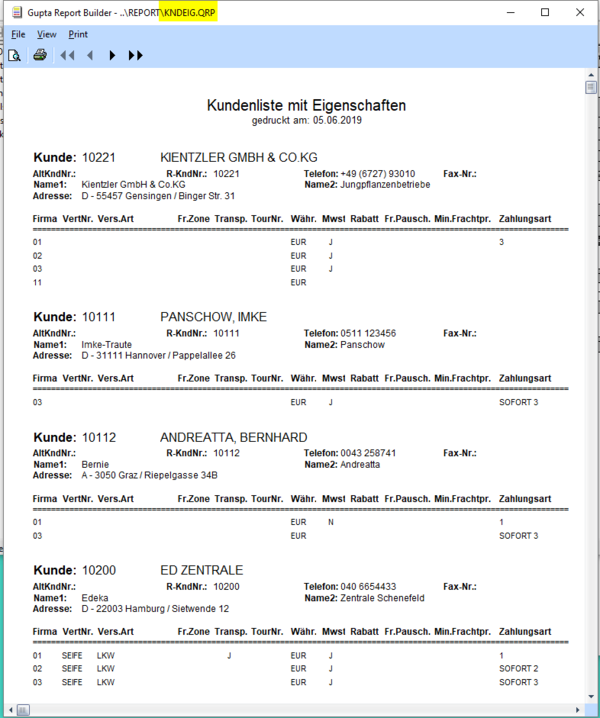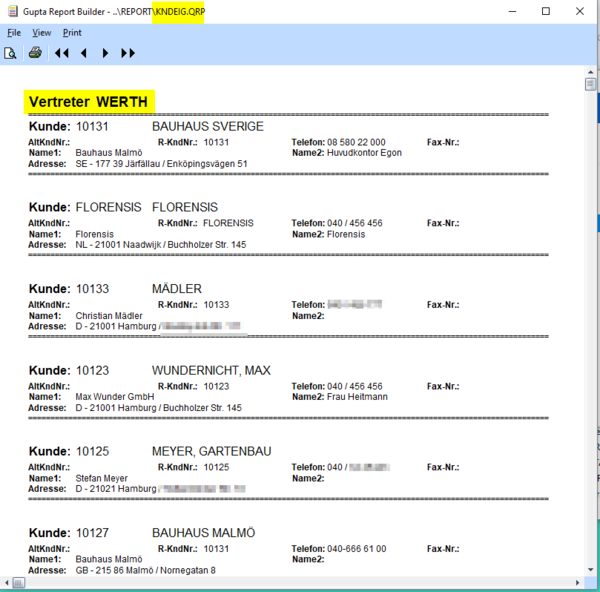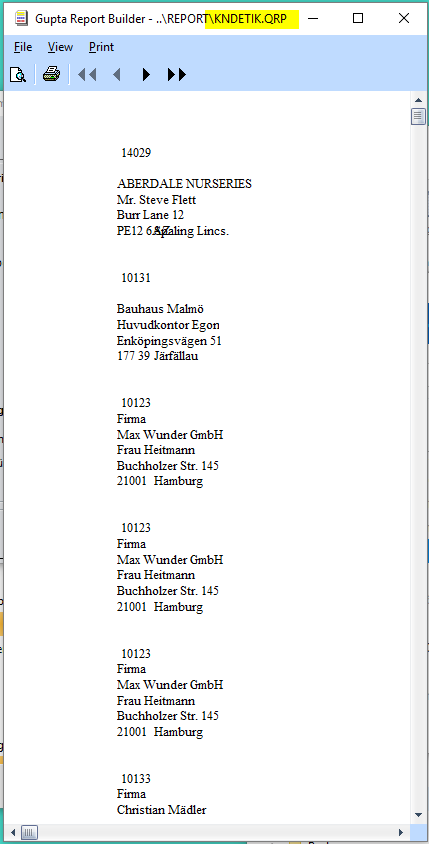Kundenlisten: Unterschied zwischen den Versionen
(→Zusatzeigenschaften) |
(→ohne Vorgaben) |
||
| Zeile 20: | Zeile 20: | ||
Setzt man keinen Haken, wird der Report KUNDEN.qrp gedruckt. | Setzt man keinen Haken, wird der Report KUNDEN.qrp gedruckt. | ||
| − | Die Kundendaten werden als 3zeiliger Ausdruck entsprechend den Daten im markierten Kopf (1) gedruckt. | + | Die Kundendaten werden als 3zeiliger Ausdruck entsprechend den Daten im markierten Kopf <span style=color:red;">(1)</span> gedruckt. |
Hier wurde eine Sortierung nach Kundennummer vorgegeben (roter Pfeil). | Hier wurde eine Sortierung nach Kundennummer vorgegeben (roter Pfeil). | ||
Aktuelle Version vom 5. Juni 2019, 15:27 Uhr
In Auswertungen, Kundenstamm können diverse Listen oder Etiketten mit Kundenadressen aufgerufen und ausgedruckt werden.
Inhaltsverzeichnis
1 Übersicht
Im oberen Teil der Auswahlmaske finden Sie Auswahlkriterien (1), die den Ausdruck einschränken.
Sinnvoll sind Einschränkungen entweder nach der Kundengruppe (2), Land, Ort oder Vertreter.
In den Zusatzeigenschaften (3) werden verschiedene Listen aufgerufen, die wir nachfolgend vorstellen. Der Haken „Keine inaktiven“ ist vorgegeben.
Unter >>Sortierung<< (4) kann die Tabelle beispielsweise nach Name oder Ort alphabetisch, nach Kundennummer oder PLZ numerisch sortiert werden. Diese Eingabe muss vor jedem Aufruf einer Liste wiederholt werden.
2 Zusatzeigenschaften
2.1 ohne Vorgaben
Setzt man keinen Haken, wird der Report KUNDEN.qrp gedruckt.
Die Kundendaten werden als 3zeiliger Ausdruck entsprechend den Daten im markierten Kopf (1) gedruckt.
Hier wurde eine Sortierung nach Kundennummer vorgegeben (roter Pfeil).
2.2 Kundenliste mit Eigenschaften
Wählt man „Kundenliste mit Eigenschaften“, wird der Report KNDEIG.qrp verwendet.
In dieser Liste werden die Eigenschaften nach Kundenfirma aufgeschlüsselt angezeigt.
Warnung: Für diesen Report sollte keine „Sortierung“ vorgegeben werden, weil dann die Kundenfirmen einzeln mit Kopf aufgerufen werden.
2.3 Liste für Vertreter
Für die Vertreterliste wird ebenfalls der Report KNDEIG.qrp verwendet.
Hier sollte jedoch die Sortierfunktion unbedingt verwendet werden! Geben Sie in der >>Sortierung<< zunächst die VERTRETERNR, dann die PLZ ein und bestätigen Sie mit >>OK<<.
Der Ausdruck erfolgt nun nach Vertreter sortiert.
Gibt man keine Sortierung vor, steht über jedem Kunden der jeweilige Vertreter.
Selbstverständlich ist auch in den Auswahlkriterien die Einschränkung auf nur einen Vertreter möglich.
2.4 Etikett
Für die Etikettenliste wird der Report KNDETIK.qrp verwendet.
Im voreingestellten Etikettenformat werden die Adressen ausgedruckt.
Ein Sortieren nach LAND, PLZ ist sinnvoll.